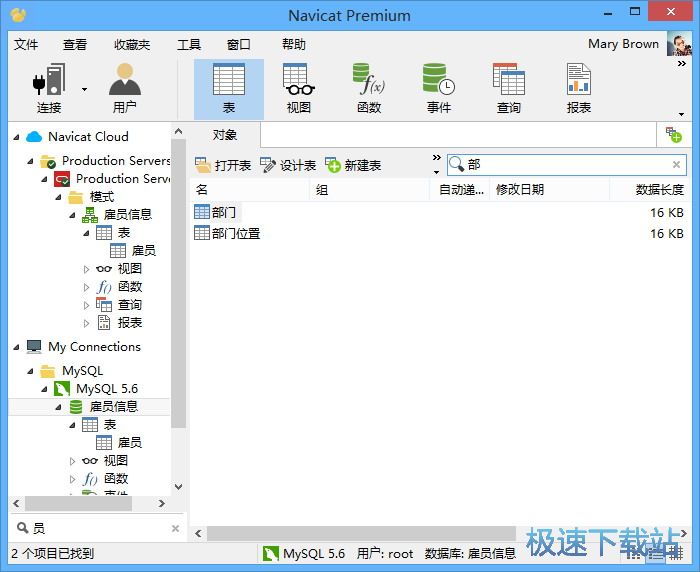Navicat Premium下载创建数据源图文教学
时间:2021-06-17 14:36:01 作者:无名 浏览量:55
Navicat Premium是一款非常好用的数据处理工具,拥有海量实用的功能,能够帮助用户轻松管理多个数据库,全面优化了操作流程,大大提高了工作效率,减少了不必要的时间,智能的快捷键设置,一键点击即可对数据库进行筛选,排序,帮助用户找到对自己最有用的信息,需要的朋友赶紧下载体验吧!

创建数据源
创建数据源的基本步骤:
在工作区窗口中,点击 新建数据源“新建数据源”。
输入数据源的名,然后选择所需的连接或现有的数据源。
点击“确定”。
一个选项卡将打开,让你编辑数据源。
将表或查询从连接窗格拖放到设计窗格。
将一个节点拖放到另一个节点以创建联接。
如有需要,请配置联接类型和联接字段。

Navicat Premium下载创建数据源图文教学图2
【提示】创建联接后,你可以随时点击连接器上的联接图标来更改联接设置。
选择“实时”模式或“存档”模式。
点击“应用并刷新数据”来查看数据。
将查询添加到数据源
你可以保存查询结果以创建新的数据集。
创建一个新的查询
在连接窗格中,双击“新建查询”。
输入查询的名,并在 SQL 编辑器中编写语句。你还可以使用查询创建工具直观地构建查询。
添加一个现有的查询
在连接窗格中,双击“新建查询”。
点击“现有查询”。
将查询从左窗格拖放到编辑器。

Navicat Premium下载创建数据源图文教学图3
筛选、排序或投影数据
如果数据源包含许多数据或字段,你可能会发现将数据或字段限制为仅所需的内容会更为容易,从而可以简化数据选择。
添加实体
用户如果要在客户端中添加一个新的实体,那么就可以在电脑操作页面中,点击添加按钮,打开计算机浏览文件夹列表,然后点击添加画布的任何一个位置,就可以打开计算机的浏览选项卡,接下来用户就可以将任何一个模型快速添加到选项卡的实体中去,简单快捷,也可以支持用户进行拖拽添加。

Navicat Premium下载创建数据源图文教学图4
点击“应用并刷新数据”来看筛选结果。
【提示】如果要反转条件的含义,简单地右击已选择的条件并选择“切换否定符”。
Navicat Premium 12.1.20.0 中文版
- 软件性质:国外软件
- 授权方式:共享版
- 软件语言:简体中文
- 软件大小:28975 KB
- 下载次数:8061 次
- 更新时间:2021/6/14 16:17:12
- 运行平台:WinAll...
- 软件描述:Navicat Premium是一套数据库管理工具,结合了其它Navicat成员... [立即下载]
相关资讯
相关软件
电脑软件教程排行
- 破解qq功能和安装教程
- 怎么将网易云音乐缓存转换为MP3文件?
- 比特精灵下载BT种子BT电影教程
- 微软VC运行库合集下载安装教程
- 土豆聊天软件Potato Chat中文设置教程
- 怎么注册Potato Chat?土豆聊天注册账号教程...
- 浮云音频降噪软件对MP3降噪处理教程
- 英雄联盟官方助手登陆失败问题解决方法
- 蜜蜂剪辑添加视频特效教程
- 比特彗星下载BT种子电影教程
最新电脑软件教程
- 自动一键重装系统的特色功能与使用教程
- 软军键盘连点器的安装教学与使用说明
- 码字精灵中设置添加码字任务的具体操作方法...
- 码字精灵电脑版插入图片的详细操作方法
- 傲游浏览器3软件的优势特色以及使用技巧阐述...
- 傲游浏览器3电脑版的功能特征与安装教程
- 爱问共享资料下载器的软件特色与使用教程
- 爱数备份软件的特色介绍以及详细操作教学
- YY365助手电脑版的特色功能与使用方法详细介...
- Win7优化大师官方版下载及安装的详细步骤
软件教程分类
更多常用电脑软件
更多同类软件专题